Создание буклетов (Печать с созданием буклетов)
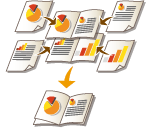 | Можно выбрать такую компоновку печати, при которой из распечаток можно сделать буклет, сложив их пополам. С помощью дополнительного оборудования можно автоматизировать такие операции по обработке, как складывание копий пополам и их сшивание скобами в месте сгиба (центральная прошивка). Дополнительное оборудование |
 |
БумагаСуществуют ограничения на выбор типа бумаги, которую можно использовать для создания буклетов. Ниже указаны моменты, которые следует учитывать при использовании этой функции. Дополнительные сведения об ограничениях на выбор типа бумаги для каждого из вариантов создания буклета см. в разделе Технические характеристики аппаратного обеспечения. В зависимости от формата и типа бумаги режим печати с созданием буклетов может быть недоступен. Количество листов для печати с последующей центральной прошивкой ограничено. Выбор бумаги, которую можно использовать для содержимого и обложки буклета, ограничен. |
1
Нажмите <Доступ к сохр. файлам>. Экран <Главный>
2
Выберите почтовый ящик, выберите файл, который необходимо напечатать, и нажмите кнопку <Печать>.
3
Нажмите <Изменить парам. печати> и <Параметры>.
4
Нажмите <Буклет>.
5
Нажмите <Сканиров. для буклета>.

При копировании оригинала, который представляет собой буклет, например созданный на другом аппарате с помощью аналогичной функции, нажмите кнопку <Не сканир. для буклета>.
6
Выберите способ сшивания буклета.
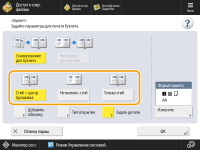
7
Задайте формат оригинала и формат вывода.
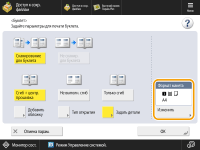
В разделе <Формат макета> нажмите кнопку <Изменить> и выберите формат бумаги для буклета.
8
<Добавить обложку>  укажите параметры обложки и нажмите кнопку <OK>.
укажите параметры обложки и нажмите кнопку <OK>.
 укажите параметры обложки и нажмите кнопку <OK>.
укажите параметры обложки и нажмите кнопку <OK>.Укажите, следует ли выполнять печать на передней и задней обложке.
В разделе <Формат бумаги> нажмите кнопку <Изменить> и выберите формат бумаги для обложки и ее источник.

Для обложки следует указывать тот же формат бумаги, что и для страниц буклета.
При использовании для обложки плотной бумаги печать может быть невозможна даже при выборе <Печать>, если бумага слишком толстая. Дополнительные сведения см. в разделе Допустимая бумага.
9
<Тип открытия>  выберите тип открытия и нажмите кнопку <OK>.
выберите тип открытия и нажмите кнопку <OK>.
 выберите тип открытия и нажмите кнопку <OK>.
выберите тип открытия и нажмите кнопку <OK>.10
При необходимости нажмите кнопку <Задать детали> и укажите более точные параметры.
 При большом количестве страниц
При большом количестве страниц
Если имеется большое количество страниц, которое невозможно сшить вместе в буклет, их можно разделить на партии для сшивания.
1 | Нажмите <Разделенный буклет>. |
2 | Введите количество страниц в каждой партии. |
3 | Нажмите <OK>  <OK>. <OK>. |
 Когда внутренние страницы выступают после сложения пополам
Когда внутренние страницы выступают после сложения пополам
Если сложить пополам пачку бумаги, то по мере увеличения страниц внутренние страницы будут выступать за границы буклета. Это можно исправить путем смещения бумаги. Для использования этой функции требуются дополнительно приобретаемые продукты.
Без коррекции | С коррекцией | |
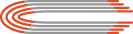 | 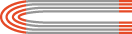 | |
Области, отмеченные красным, смещаются | Области, отмеченные красным, выровнены |
1 | Нажмите <Коррекция сдвига>. |
2 | Нажмите кнопку <Авто> или <Ручн.>. Если выбрано <Ручн.>, введите значение для коррекции с  / / . . |
3 | Нажмите <OK>  <OK>. <OK>. |

Если отображается параметр <Обрезка>, чтобы выровнять края буклета, выступающую часть можно обрезать.
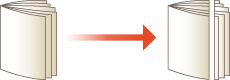
Если выбран параметр <Настройка ширины обрезки>, можно указать позицию обрезки.
 При настройке позиции сгиба для центральной прошивки и позиции скрепок
При настройке позиции сгиба для центральной прошивки и позиции скрепок
Настройте позицию сгиба для центральной прошивки и позицию скрепок таким образом, чтобы они располагались посередине бумаги. Напечатайте тестовую страницу, проверьте текущее состояние позиции сгиба и ширину сдвига на тестовой странице и затем выполните регулировку.
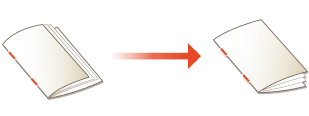
1 | Нажмите <Настр. позиц. сгиба для ц. прош./поз. прошивки>  <Далее>. <Далее>. |
2 | Выберите источник бумаги, который содержит поддерживаемую бумагу, и нажмите <Пуск печати>. Выполняется печать пробной страницы. |
3 | Выберите текущее состояние позиции сгиба, установите ширину сдвига и нажмите <Далее>. Поверьте текущее состояние позиции сгиба и ширину сдвига на тестовой странице. |
4 | Выберите текущее состояние позиции скрепок и установите ширину сдвига. Проверьте текущее состояние позиции скрепок и ширину сдвига на тестовой странице. |
5 | Нажмите <OK>. |
6 | Нажмите <Пуск печати>, чтобы снова распечатать тестовую страницу и проверить результаты регулировки. Чтобы завершить регулировку без печати тестовой страницы, нажмите <Выполнено>. |
7 | Нажмите <Выполнено>. Если требуется дополнительная регулировка, нажмите <Повторн. настройка> и повторите шаги 3–6. |
 Настройка положения сгиба бумаги
Настройка положения сгиба бумаги
Если в шаге 6 выбрано <Только сгиб>, можно сдвинуть положение сгиба от центра.
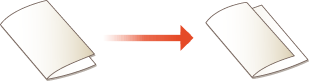
1 | Нажмите <Настройка положения сгиба>. |
2 | Выберите бумагу для печати и укажите положение сгиба. |
3 | Нажмите кнопки <OK>  <Закрыть> <Закрыть>  <OK>. <OK>. |
 Сжатие сгиба буклета с центральной прошивкой
Сжатие сгиба буклета с центральной прошивкой 
Этот режим позволяет сжимать сгиб буклета с центральной прошивкой.
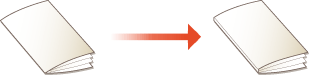
1 | Нажмите <Пресс центр. прошивки>. |
2 | Настройте силу сжатия центрального сгиба. |
3 | Нажмите кнопки <OK>  <Закрыть> <Закрыть>  <OK>. <OK>. |
11
Нажмите <OK>  <Закрыть>.
<Закрыть>.
 <Закрыть>.
<Закрыть>.12
Нажмите <Пуск печати>.
Запускается печать.